如何查询电脑配置信息?设置步骤是什么?
- 电子常识
- 2025-04-06
- 8
- 更新:2025-03-26 18:04:45
在选购电脑或进行故障排查时,了解电脑配置是至关重要的。电脑配置信息包括处理器、内存、显卡等关键组件的信息,能帮助我们判断电脑的性能和兼容性。本文将详细指导您如何查询电脑配置信息,并向您展示设置步骤。
一、通过系统属性查询电脑配置
第一步,我们可以利用Windows系统自带的“系统信息”功能来查看基础配置。
1.按下Win+R键打开运行对话框,输入`msinfo32`并按回车,即可打开系统信息窗口。
3.要查看更详尽的硬件信息,可以点击左侧的“组件”选项,然后选择“显示适配器”、“监视器”、“声音”等,以了解详细的硬件配置。
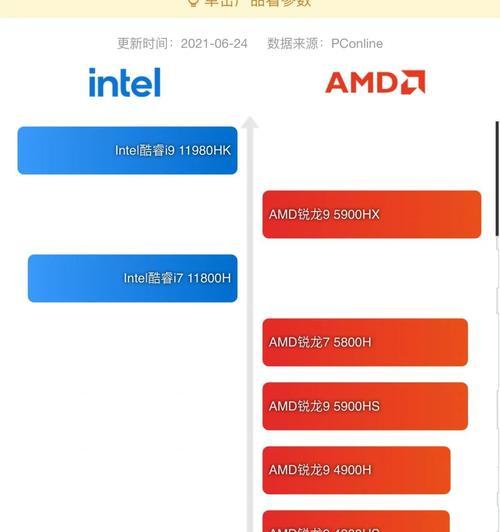
二、使用DXDIAG工具获取详细配置信息
1.按下Win+R键打开运行对话框,输入`dxdiag`并按回车。DXDIAG工具会启动并扫描您的系统。
2.当DXDIAG运行完成,会弹出一个窗口显示您的系统信息,包括处理器、内存、显卡等。
3.在窗口的底部,有“保存所有信息”的选项,点击后可以将所有信息保存为一个文本文件,方便您后续查阅。
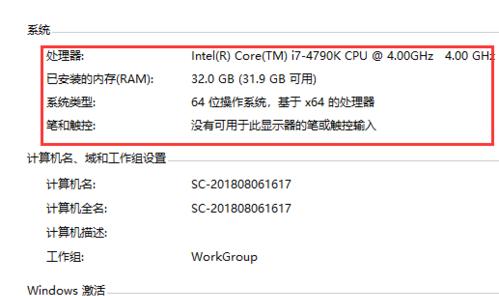
三、查看显卡详细信息
1.右击桌面空白处,选择“NVIDIA控制面板”(如果您的显卡是NVIDIA系列),或者选择“AMDRadeon设置”(对于AMD显卡),或者“英特尔显卡设置”。
2.在显卡品牌的管理软件中,您可以看到显卡型号、驱动版本等详细信息。
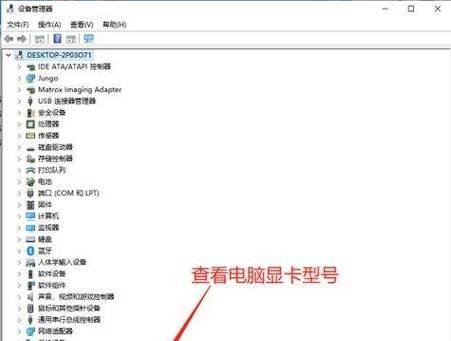
四、通过任务管理器查看运行状态
1.按下Ctrl+Shift+Esc键,或者右击任务栏并选择“任务管理器”。
2.在任务管理器窗口,切换到“性能”标签,您可以看到CPU、内存、硬盘、显卡等硬件的性能状态和使用情况。
五、查看硬盘信息
1.按下Win+X键,选择“磁盘管理”来查看硬盘的基本信息。
2.如果您需要详细的硬盘规格,可以使用第三方工具如CrystalDiskInfo等,安装后即可显示硬盘的详细信息,包括健康状况。
六、检查内存信息
1.打开控制面板,在搜索框输入“内存”,选择“查看您的电脑内存”。在打开的窗口中,可以选择“诊断您的电脑”进行内存检测。
2.也可以使用第三方软件如MemTest86进行更详尽的内存测试。
通过以上几个步骤,您可以全面而详细地查询到电脑中各个组件的配置信息。了解这些信息有助于您更好地判断电脑性能,选择兼容的软件和硬件,以及进行故障排除。记得在查询过程中,保持对电脑的正常维护和系统更新,以保证最佳性能和兼容性。















